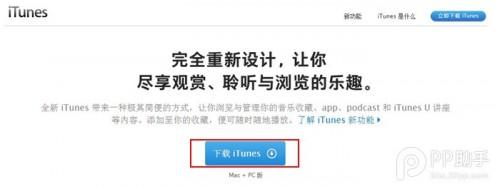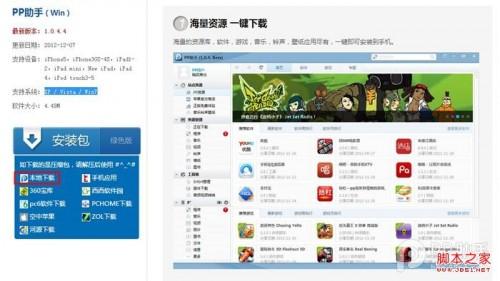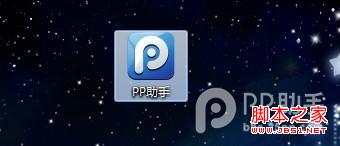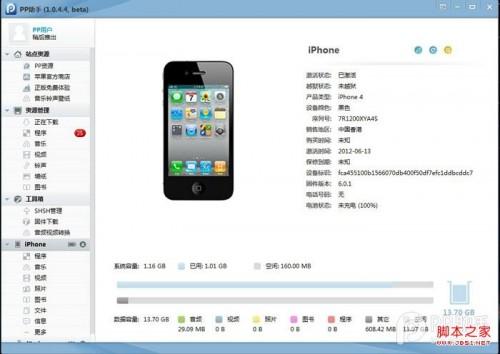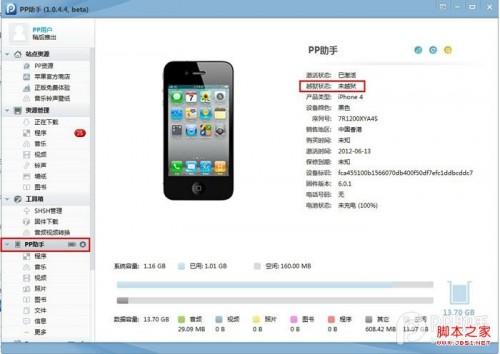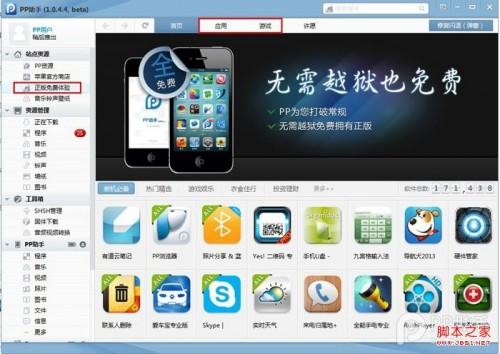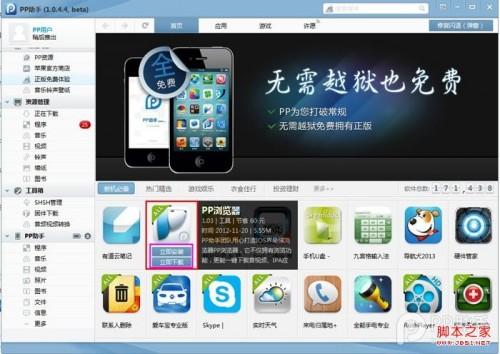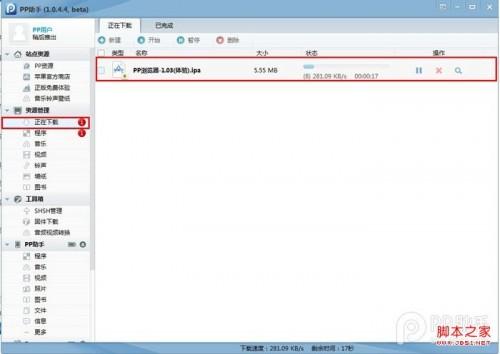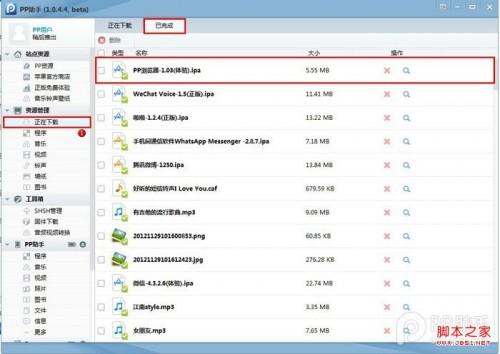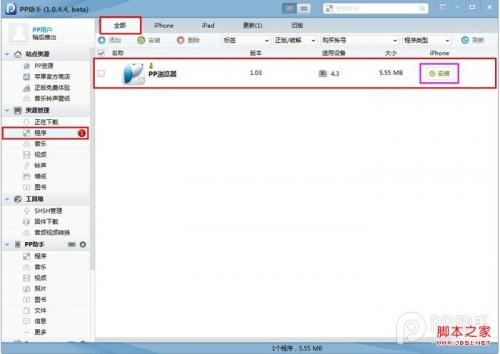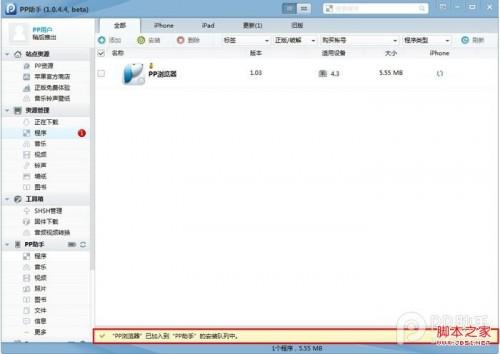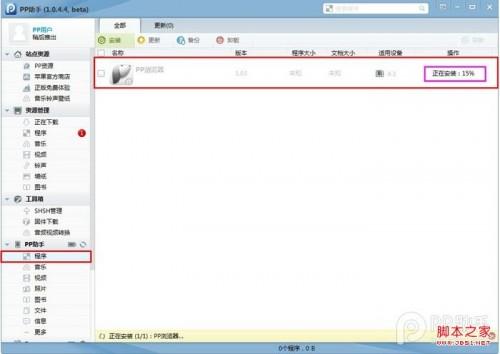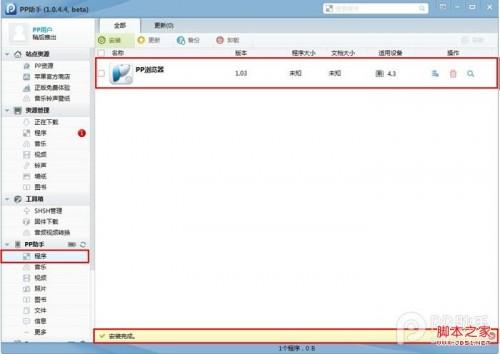用PP助手给未越狱的iOS设备安装应用程序详细步骤
来源: 最后更新:24-09-23 12:07:30
-
随着苹果将系统更新至iOS6.1.3全面封杀越狱漏洞后,大批苹果用户表示无法越狱但却又想免费使用正版应用,故此,PP助手为大家提供了一个“正版免费体验”资源下载站,该功能目前用户下载正版应用数量已超越每天万次以上,为了让更多没越狱的用户也可免费安装正版应用,下面就介绍一下如何使用PP助手给未越狱的iOS设备安装应用程序,希望能给PP助手的新用户带来一些帮助。
准备工作:
1.准备一台(Windows:XP / Vista / Win7/ Win8)系统的电脑;

2.在电脑上安装一个完整的iTunes;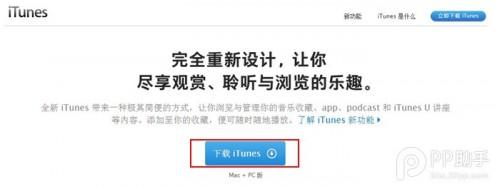

3.在电脑上安装好PP助手(Win)版。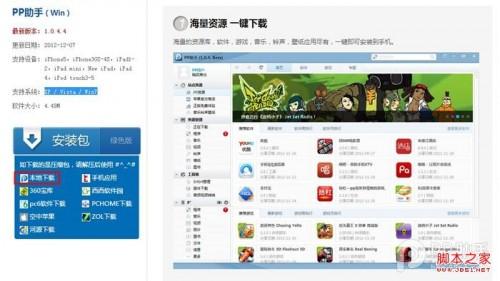
安装正版免费体验应用程序教程注意:PP助手(Win)版的正版免费体验功能更换名称为:【正版应用】
1.通过数据线将已经激活的iOS设备与电脑连接;

2.打开电脑内PP助手(Win)版;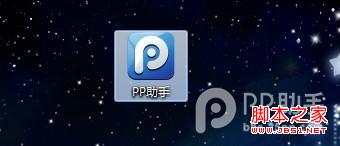
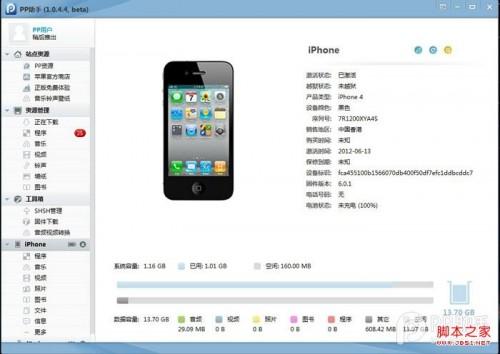

3.等待PP助手成功识别连接iOS设备;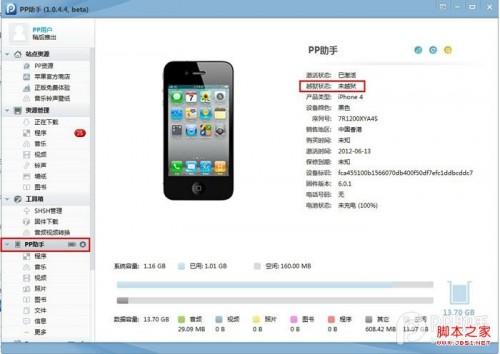
4.选择PP助手(Win)版站点资源的【正版免费体验】功能;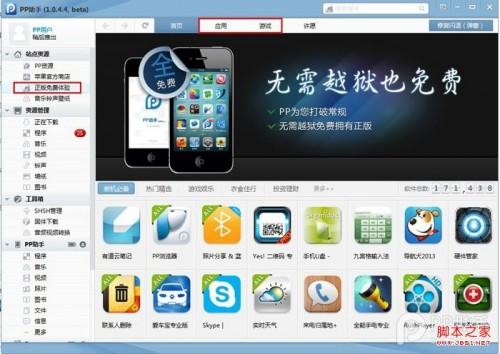
5.挑选喜欢的应用程序,点击【立即安装】或【立即下载】;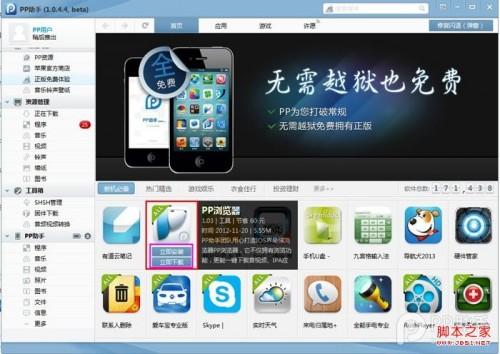

【立即安装】:将选择的应用程序下载到本地电脑,并且自动安装到成功连接PP助手的iOS设备(正下载用户程序,请勿断开连接与关闭PP助手程序,如果断开连接或关闭后重新打开PP助手下载该应用程序,但是只会变成下载到本地需要手动安装到iOS设备)
【立即下载】:将选择的应用程序下载到本地电脑,需要手动安装安装请继续往第6步教程看。
6.在资源管理的【正在下载】功能可以查看下载速度与下载进度;在【已完成】功能查看是否下载成功;
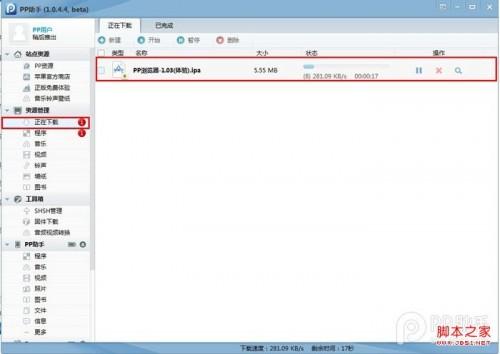
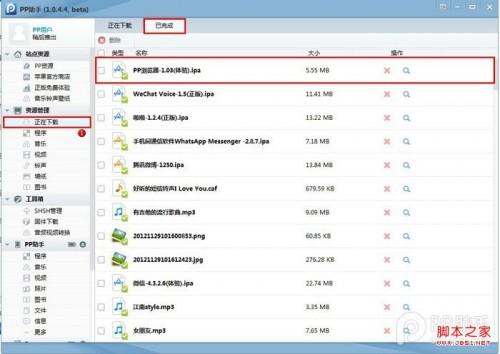
7.在资源管理的【程序】选择刚才下载成功的应用程序点击【安装】,即可安装到成功连接PP助手的iOS设备;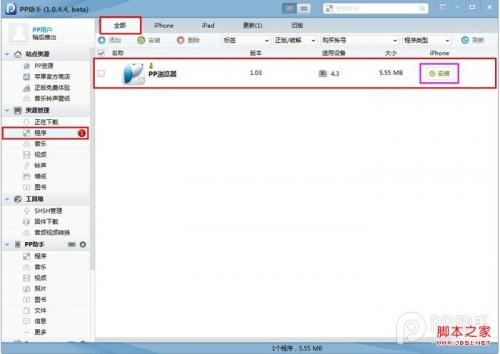
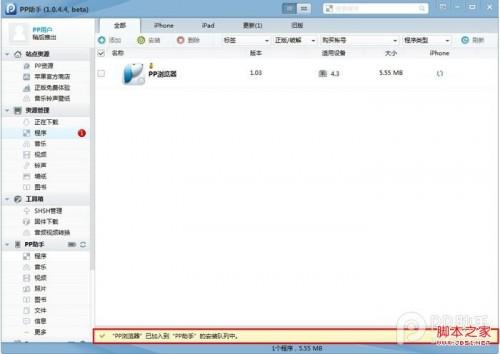
8.在设备管理的【程序】查看安装进度与是否安装成功。;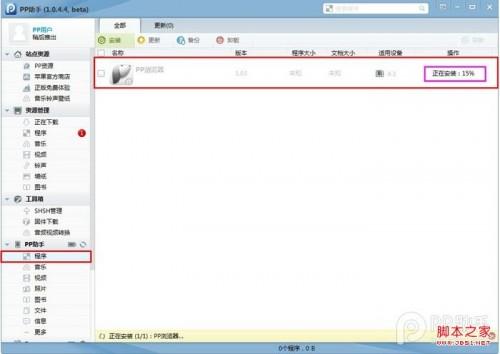
9.安装成功。;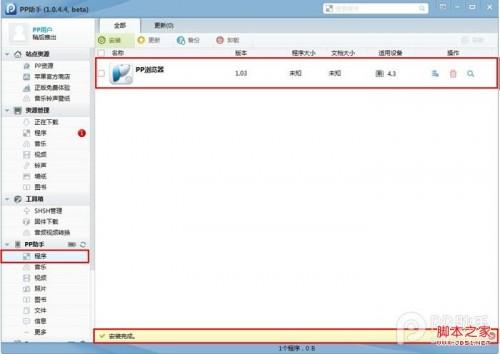 免责声明:本文系转载,版权归原作者所有;旨在传递信息,其原创性以及文中陈述文字和内容未经本站证实。
免责声明:本文系转载,版权归原作者所有;旨在传递信息,其原创性以及文中陈述文字和内容未经本站证实。
帮同学化妆最高日入近千 帮朋友化妆帮同学化妆最高日入近千?浙江大二女生冲上热搜,彩妆,妆容,模特,王
2023吉林省紧缺急需职业工种目录政策解读 2024张杰上海演唱会启东直通车专线时间+票价 马龙谢幕,孙颖莎显示统治力,林诗栋紧追王楚钦,国乒新奥运周期竞争已启动 全世界都被吓了一跳 吓死全世界热门标签
热门文章
-
miui13怎么连拍(小米11怎么连拍) 25-02-25
-
miui13怎么开启dc调光(miui dc调光设置) 25-02-25
-
华为pockets怎么设置微信美颜 华为plus怎么开微信美颜 25-02-25
-
华为pockets怎么静音 25-02-21
-
华为mate50pro锁屏步数怎么开启(华为mate40pro锁屏步数怎么设置) 25-02-21
-
华为pockets怎么取消小艺建议(华为关闭小艺建议) 25-02-18
-
红米note12探索版支持双频GPS吗 miui12双频gps 25-02-14
-
红米note12探索版送耳机吗(红米note10送耳机吗) 25-02-14
-
苹果14plus怎么设置日历显示节假日(苹果14plus怎么设置日历显示节假日日期) 25-02-07
-
ios16怎么设置导航键 iphone13导航键怎么设置 25-02-04